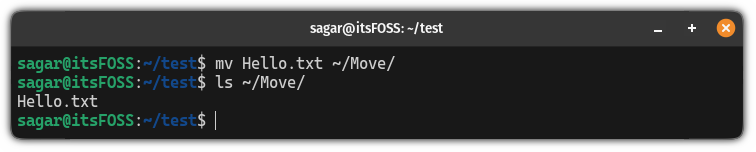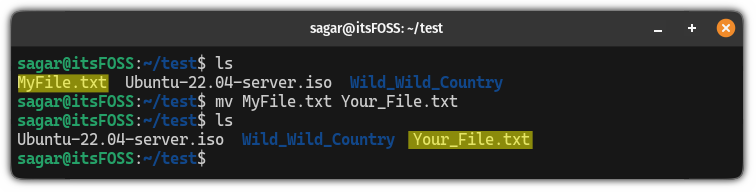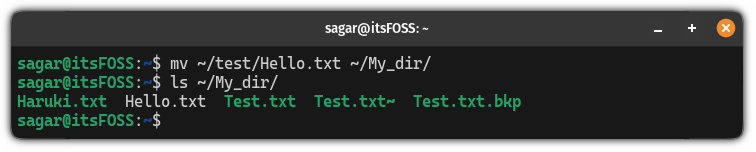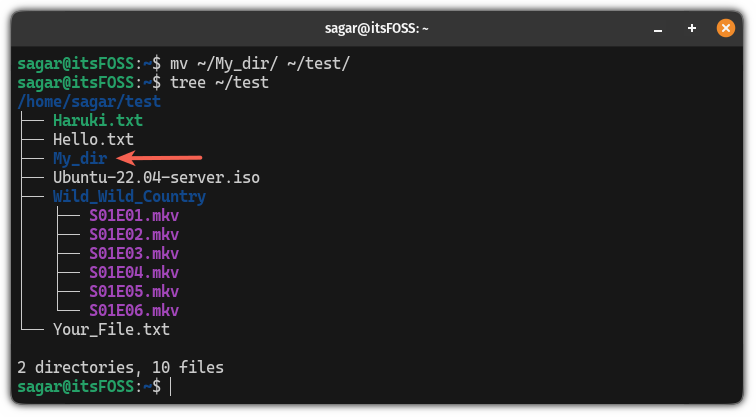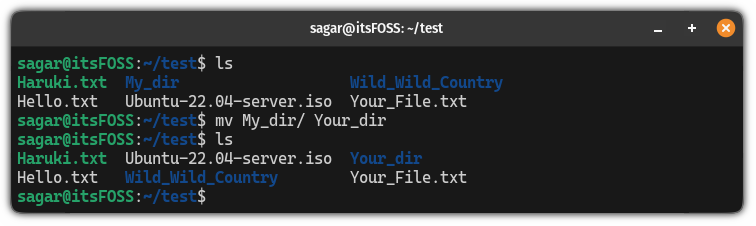Linux 中的 mv 命令示例
Linux 中用于重命名和移动文件的简单而有用的命令。点击此处了解详情。
Linux中的mv命令用于重命名和移动文件。
请不要将其与 cp 命令混淆。 cp命令用于将文件从一个目录复制到另一个目录,而mv命令用于剪切和粘贴文件。
为了更深入地了解mv命令,我将分享mv命令的以下几个方面:
mv 命令的语法
mv命令的一些实际例子
练习问题以充分利用它
让我们开始吧...
下面介绍如何在 Linux 中使用 mv 命令
要充分利用任何命令,您必须学习命令语法和可用选项,以便了解该实用程序的真正潜力。
这是 mv 命令的命令语法:
mv [options] source destination这里,
[options]:用于修改mv命令的默认行为,例如使用-f选项强制覆盖。source:您可以在此处指定需要移动或重命名的文件或文件路径。destination:您可以在此处指定要将文件移动到的位置。
但正如我提到的,mv 命令用于重命名和移动文件,您无需使用任何选项即可实现这两者。就是这样:
当您使用 mv 命令并在
source和destination字段中使用相同的路径时,它会重命名该文件。当您在
source字段中指定文件名并在destination字段中提及不同的路径时,它会移动文件。
例如,如果我想将 test 目录中的文件 Hello.txt 重命名为 Renamed_Hello.txt,那么我将使用以下命令:
mv Hello.txt Renamed_Hello.txt如您所见,我在同一目录中使用了 mv 命令,该命令将文件重命名。
但是,如果我想移动文件,那么我指定目标目录,该目录必须与源目录不同。例如,在这里,我将 Hello.txt 文件移动到 Move 目录:
mv Hello.txt ~/Test/但是您可以做的不仅仅是基本任务,为此,您必须将选项(称为标志)与 mv 命令一起使用。
以下是一些可以与 mv 命令一起使用的有用标志:
-i在覆盖现有文件之前收到确认提示。
-f覆盖现有文件而不给出提示。
-u仅当源文件比目标文件新或目标文件不存在时,才通过移动来更新文件。
-n防止在没有提示的情况下覆盖文件。
-v显示详细输出。
现在,让我们看一下使用 mv 命令的一些示例。
1. 重命名文件
要使用 mv 命令重命名文件,您必须对源目录和目标目录使用相同的路径:
mv /path/to/mydir/filename /path/to/mydir或者,您可以更改文件所在的目录,然后使用如图所示的 mv 命令进行简单执行:
mv Target_Filename New_Filename例如,如果我想重命名文件 MyFile.txt,那么我将使用 cd 命令直接更改文件的存储位置,然后按以下方式使用 mv 命令:
mv MyFile.txt Your_File.txt当然,如果您想使用绝对路径,也可以这样做。
2. 将文件移动到不同的目录
要将文件移动到其他目录,您所要做的就是指定文件名或文件路径,然后指定目标目录(文件需要移动到的位置)的路径:
mv /path/to/file /path/to/destination_directory例如,在这里,我将 Hello.txt 移动到另一个名为 My_dir 的目录:
mv ~/test/Hello.txt ~/My_dir/3.一次移动多个文件
要一次移动多个文件,您只需在源字段中指定文件,然后指定需要移动文件的目录路径:
mv File1 File2 File3 FileN /path/to/destination_directory例如,在这里,我将三个文件移动到 My_dir 目录:
mv File1.txt File2.txt File3.txt ~/My_dir/但如果您想从不同的目录移动文件,则必须为每个目录提供一个路径。例如,在这里,我将两个文件从不同的目录移动到 test 目录:
mv My_dir/Haruki.txt Move/Hello.txt ~/test/4. 将一个目录移动到另一个目录中
要移动整个目录,首先指定需要移动的目标目录,然后指定目标目录:
mv /path/to/target_directory /path/to/destination假设我想将 My_dir 目录移动到 test 目录中,因此我将使用以下命令:
mv ~/My_dir ~/test/5. 重命名目录
要重命名目录,您只需指定需要重命名的目录的名称或路径,然后指定一个不存在的目录名作为新名称。
简单来说,它必须是唯一的,并且不应在同一目录中重复。
如果您使用现有目录的名称,则源目录将被移动到目标目录内,与前面的示例的行为相同。
要重命名目录,请按以下方式使用 mv 命令:
mv target_directory non-existent_directory_name例如,这里我将 My_dir 目录重命名为 Your_dir:
mv My_dir/ Your_dir6. 移动文件时防止覆盖
移动文件时,如果存在同名文件,则会立即覆盖该文件。
显然,这不是大多数用户想要移动文件并想要防止覆盖文件的方式,为此,您可以使用 -n 标志:
mv -n /path/to/file /path/to/destination7. 获得交互式提示以更好地控制覆盖
在移动多个文件时,您可能想要覆盖其中一些文件,但不是全部,在这种情况下,您可以使用 -i 标志获得交互式提示:
mv -i source destination8、强行移动文件
您可能想知道如果默认情况下文件被覆盖,那么强行移动它们有什么用呢?
好吧,如果您的文件是写保护的(具有只读权限),那么它会显示一个提示,询问您是否要覆盖该文件:
要摆脱此提示,您可以使用 -f 标志强制移动文件:
mv -f source destination如您所见,提示已不再存在。
练习题✍️
掌握命令可以帮助您更快地完成工作。因此,如果您打算经常使用 mv 命令,请尝试以下活动来掌握它的窍门:
如何一次移动多个目录?
如何使用通配符一次移动特定文件类型的所有文件?
如何在移动文件时获得交互式提示?
如何同时重命名和移动文件?
如何一次移动所有隐藏文件?
如果您在解决这些问题时遇到任何困难,您可以通过评论与我们联系或在我们的社区论坛中寻求帮助。
包起来
在本教程中,我介绍了如何使用 mv 命令移动和重命名文件,包括语法、示例和练习题。
您还想和我一起探索哪些其他命令?您有任何反馈或建议吗?欢迎您在下面的评论中分享您的想法。